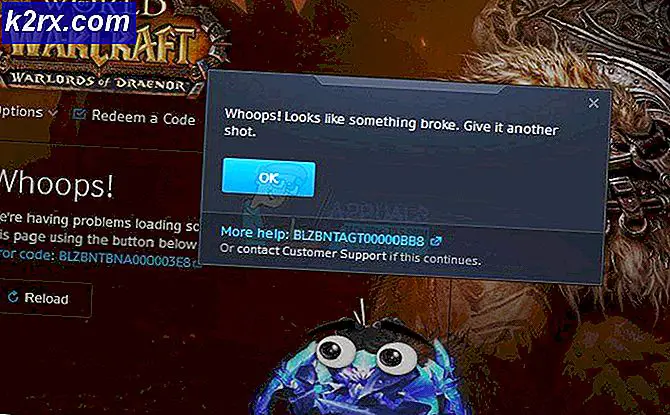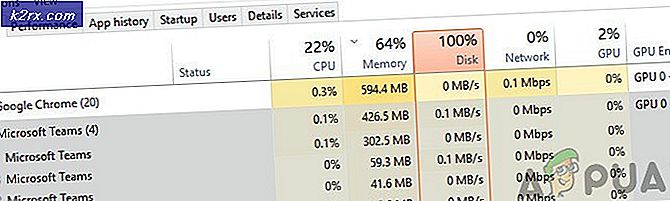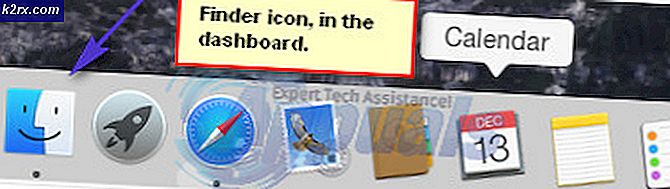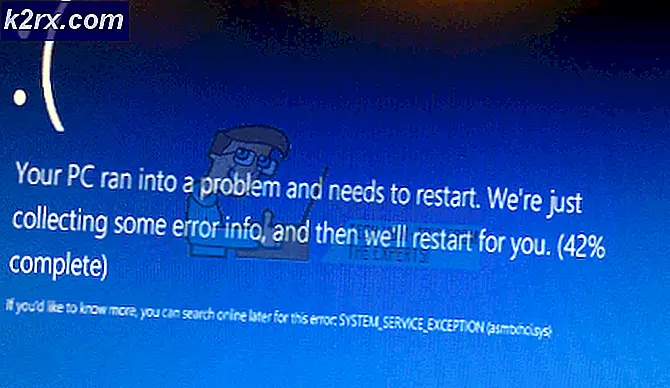Sådan Remap Bixy Button på Samsung Galaxy S8 og Note 8
Hvis du skulle vælge en lomme assistent, er jeg villig til at vædde du ikke vil gå til Bixby. Samsung var så forpligtet til at tvinge Bixby på sine brugere, at den endda indeholdt en hardwareknap på Galaxy S8, Galaxy S8 Plus og Galaxy Note 8. Men virkeligheden er, at Bixby er et ringere produkt sammenlignet med de fleste andre virtuelle assistenter som Google Assistent eller Alexa.
I de første par måneder efter, at S8-modellen blev lanceret, havde brugerne ingen mulighed for at deaktivere Bixby, endsige at ændre funktionaliteten af Bixby-knappen. Når jeg ser tilbage, tror jeg, at Bixby's vedtagelse ville have været bedre, hvis Samsung ikke besluttede at føre krig mod tredjepartsprogrammer, der gjorde det muligt for brugerne at ombygge Bixby-knappen. Heldigvis viser Samsung tegn på backtracking efter frigivelse af en stille opdatering, der giver brugerne mulighed for at deaktivere Bixby-nøglen sammen med Bixby Home og Bixby Voice. Indtil videre er der ingen officiel måde, der genindfører Bixby-knappen. Der er nogle rygter om, at det vil ske, men indtil da kan vi vende os til samfundet for værdifulde løsninger.
Heldigvis fylder Google Play Butik os med apps, der kan kapre Bixby-knappen og gøre det til en anden handling. Du kan få Bixby-knappen til at starte dit kamera, Google Assitant, Facebook osv. Husk, at Samsung ikke rigtig godkender, at du gentager Bixby-knappen. Når det er sagt, kan du forvente, at nogle af guiderne nedenfor stopper med at arbejde, når du læser artiklen. Hvis den første metode er en no-go, skal du bare gøre din vej nedad, indtil du finder en løsning, der virker for dig.
I tilfælde af at du er forankret, springe du helt ned til den allerførste metode ( metode 5 ), hvor vi fremviser en metode til omlægning af Bixby uden brug af en tredjeparts app.
Bemærk: Før du fortsætter, er det vigtigt at indse, at Bixby-knappen helt vil deaktivere Bixby helt. Hvis du nyder at bruge Bixby (jeg tvivler på det), bør du ikke gå med nogen af vejledningerne nedenfor.
Metode 1: Genmontering af Bixby-knappen med Bixby Button Remapper (No-Root)
I denne metode skal vi bruge en 3rd party app kaldet Bixby Button Remapper . Det kan være, at de nøjagtige trin vil ændre sig i fremtiden, hvis Samsung beslutter at frigive en anden anti-forbruger patch.
Husk, at du ikke bør bruge denne app, hvis du har en anden Bixby remapper-app installeret på din Samsung-enhed. Dette vil medføre konflikter mellem de to tredjeparts apps. Med dette i tankerne er her hvad du skal gøre:
- Download Bixby Button Remapper fra Google Play Butik.
- Åbn appen og gå igennem med den oprindelige opsætning.
- Sørg for, at skifteknappen til Bixby Button Remapper (øverste venstre hjørne) er aktiveret.
- Tryk på ikonet med tre prikker (øverste venstre hjørne), rul ned og vælg Gå til Tilgængelighed .
- Rul ned til fanen Tjenester og tryk på Bixby Remapper (Mindre forsinkelse) og tænd den.
Bemærk : Husk, at metoderne under fanen Tjenester kan ændre sig over tid. - Når du er tilbage til startskærmen for appen, skal du trykke på Bixby Button Action .
- Vælg den nye funktionalitet af Bixby-knappen fra den følgende liste.
Bemærk: Hvis Bixby-knappen ikke virker, skal du gå tilbage til konfigurationsvinduet og vælge Skift til mere stabil tilstand.
Metode 2: Genmontering af Bixby-knappen med BixRemap (No-Root)
Denne løsning blev udviklet af den populære redditor Dave Bennett, midt i Samsungs forsøg på at stoppe Bixby-knappen fra at blive repurposed. BixRemap er en simpel app, der klarer at starte Google Assistant oven på Bixby, når Bixby-knappen trykkes.
Sikker på, appen er ikke perfekt, da du stadig får et glimt af Bixby, før Google Assistant overtager skærmen. Men selvom denne løsning er noget rudimentær, kan du anvende denne løsning ret let. Du behøver ikke at sidelaste appen eller bruge nogen ADB-kommandoer. Instruktionerne er så enkle som de får:
- Download og installer BixRemap fra Google Play Butik.
- Åbn appen og naviger til panelet Brugerdataadgang og tryk på BixRemap .
Bemærk: Mens du er her, skal du sørge for at alle de andre indgange er tændt. Hvis de ikke er, skal du trykke på hver indgang og aktivere den. - Drej kontakten ved siden af Tillad brugssporing .
- Gå nu tilbage til startskærmen i BixRemap og tryk på Start Service .
Opdatering: Det lader til, at den seneste Samsung-opdatering forhindrer Bixby-knappen i at åbne Google Assistant ved hjælp af en enkelt tryk. Hvis det er tilfældet, skal du dobbeltklikke i stedet.
Metode 3: Genmontering af Bixby-knappen med bxActions (No-Root)
Lad os nu flytte op til en mere elegant løsning. BxActions giver dig adgang til mange forskellige handlinger fra Bixby-knappen, bortset fra det solide design. Du kan bruge appen til at vælge mellem 10 bedre alternativer, herunder omlægning til kamera, Google Assistant eller endda din lommelygte. Hvis du leder efter en hurtig løsning, er dette ikke appen for dig, da hele processen er ret kedelig.
Hvis du beslutter dig for at gennemgå det, skal du vide, at bxActions har to versioner - gratis og betalt ($ 2). På dette tidspunkt skal jeg nævne, at uanset hvilken version du får, vil du stadig se et hurtigt glimt af Bixby, før den tilpassede handling overtager. Uanset appversionen er her de trin, du skal tage.
PRO TIP: Hvis problemet er med din computer eller en bærbar computer / notesbog, skal du prøve at bruge Reimage Plus-softwaren, som kan scanne lagrene og udskifte korrupte og manglende filer. Dette virker i de fleste tilfælde, hvor problemet er opstået på grund af systemkorruption. Du kan downloade Reimage Plus ved at klikke her- Download og installer bxActions fra Google Play Butik.
- Åbn appen og gå igennem med de oprindelige skærme.
- Nu bliver du bedt om at vælge fra en liste over blokeringsfunktioner. Hvis du købte den betalte version, skal du bruge Hybrid-tilstand . Hvis ikke, eksperimentere med hver tilstand og se, hvilken passer dig bedre.
- Uanset hvilken tilstand du vælger, vil du blive taget til indstillingerne for tilgængelighed. Derfra skal du aktivere tjenesten, der er forbundet med den tilstand, du tidligere valgte.
- Nu skal vi indstille en brugerdefineret handling for Bixby-knappen. Gå tilbage til rodmappen i Indstillinger, og tryk på Standard handling .
- Vælg en handling fra listen. Bortset fra de tilpassede handlinger kan du også vælge at deaktivere Bixby uden at tildele en tilpasset handling til knappen.
- Hvis Bixby-knappen nægter at blive remapped efter at du har valgt en handling, skal du gå tilbage til menuen Indstillinger . Derefter skal du rulle ned til eksperimentelt tryk og aktivere kompatibilitetsfunktion, og derefter prøve igen.
Metode 4: Genmontering af Bixby-knappen med BixBye (No-Root)
Denne næste app har endnu mere tilpassede handlinger end bxActions, men grænsefladen er noget at glemme. På plus side vil BixBye tillade dig at starte en enkelt app, når du trykker på Bixby-knappen.
Hvis du kan ignorere det grimme design, er du tilbage med stor funktionalitet. Der er en anden ting, der måske slår dig af. Appen er ikke i stand til at komme forbi låseskærmen af sig selv. Så selvom du indstiller en brugerdefineret app, der skal åbnes, når du trykker på Bixby-knappen, skal du stadig låse op for din telefon først.
Hvis du beslutter dig for at bruge BixBye, er den oprindelige opsætning minimal. Her er hvad du skal gøre:
- Download og installer BixBye fra Google Play Butik.
- Åbn appen og aktiver skiftet i øverste venstre hjørne af skærmen.
- Du bliver muligvis bedt om at aktivere nogle ting fra tilgængelighedsmenuen . Følg vejledningen på skærmen.
- Tryk nu på den kontraintuitive blå knap ved siden af BixBye og vælg en brugerdefineret handling.
- Hvis du vælger at åbne en app, vil du blive præsenteret med en liste over dine apps. Vælg en app fra listen og bekræft.
Det er det! Hvis du beslutter dig for at slippe af med BixBye, skal du ændre BixBye til Intet, ellers vil den forblive indstillet til den tilpassede handling.
Metode 5: Remap Bixby uden en app (Root Required)
Hvis du allerede er forankret, er dette den bedste metode til dig. XDA-fællesskabet har udgivet en vejledning, der giver dig mulighed for at ombygge Bixby-knappen til et bredt udvalg af tilpassede handlinger. Disse muligheder omfatter lancering af Google Assistant, kameraet eller lommelygten.
Den følgende procedure indebærer at bruge root explorer, og det er bestemt ikke til casual Android-brugere. Hvis du ikke har gjort nogen rodudforskning alene, foreslår jeg, at du holder dig væk fra denne metode. I tilfælde af at du er klar over det, er her hvad du skal gøre:
- Download og installer Root Explorer eller tilsvarende app, der er i stand til at udforske rodmapper.
- Åbn appen og naviger til /> System> usr> keylayout .
- Omdøb Generic.kl- filen til Generic.txt .
- Åbn filen, du lige omdøbt til en teksteditor.
- Brug hurtigredigeringsfunktionen i teksteditoren til at søge efter 703 . Du skal lande på en linje, der viser:
input_fw Intelligent nøgle til Dream Key 703 WAKE - Skift våg til en af koderne nedenfor, så det vil se sådan ud:
input_fw Intelligent nøgle til Dream Key 703 MUSIC
Bekræftet at være arbejdsopgaver:- VOLUME_DOWN - Indstiller lydstyrken ned
- VOLUME_UP - Indstiller lydstyrken op
- HOME - Hjem knap
- POWER - Power menu
- MUSIC - Starter din yndlings musikafspiller
- CAMERA - Starter kameraapp
- APP_SWITCH - Nylige apps-knap
- VOICE_ASSIST - Google Assistant
- Omdøb Generic.txt tilbage til Generic.kl . Hvis du hopper over dette trin, vil du ikke kunne bruge hardwareknapperne efter genstart.
- Sørg for, at du har de nødvendige tilladelser.
- Genstart din enhed og se om den virker.
PRO TIP: Hvis problemet er med din computer eller en bærbar computer / notesbog, skal du prøve at bruge Reimage Plus-softwaren, som kan scanne lagrene og udskifte korrupte og manglende filer. Dette virker i de fleste tilfælde, hvor problemet er opstået på grund af systemkorruption. Du kan downloade Reimage Plus ved at klikke her